Nem kell elnavigálnia egy olyan weboldalról, amely nem a saját nyelvén jelenik meg. A főbb böngészők mindegyikében használhat beépített vagy harmadik féltől származó fordítóeszközt a szöveg azonnali lefordításához.
Itt megmutatjuk, hogyan fordíthat le egy weboldalt Google Chrome, Mozilla Firefox, Microsoft Edge, Safari és Opera böngészőben. Akár az egész oldalon, akár annak egy részénél, híreket, cikkeket és információkat olvashat az anyanyelvén, vagy akár egy nyelv, amit tanulsz nyelven is.

Weboldal fordítása a Google Chrome-ban
A Google Chrome böngésző beépített fordítóeszközt kínál Google Fordító formájában, így a weboldalak fordítása gyerekjáték.
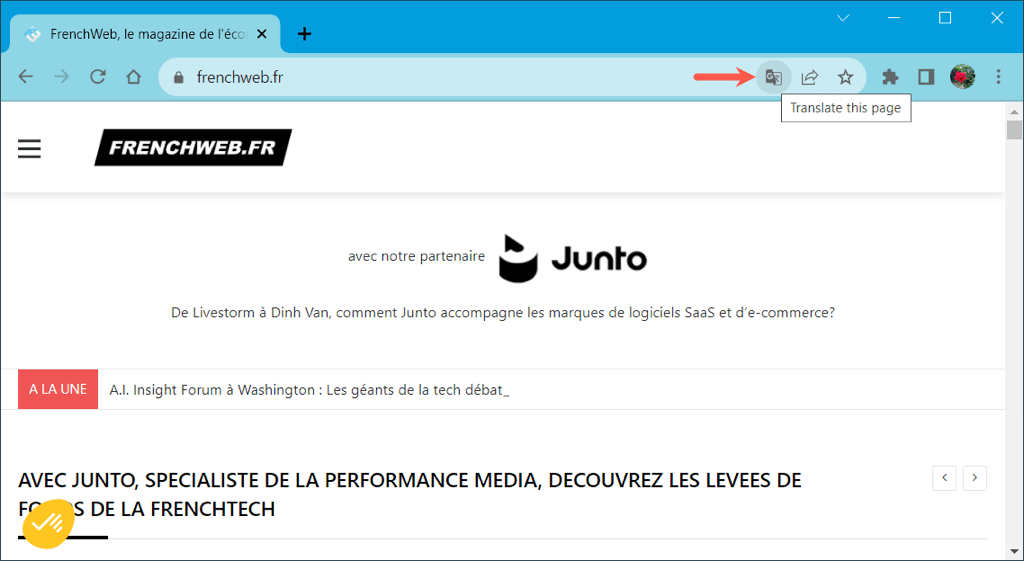
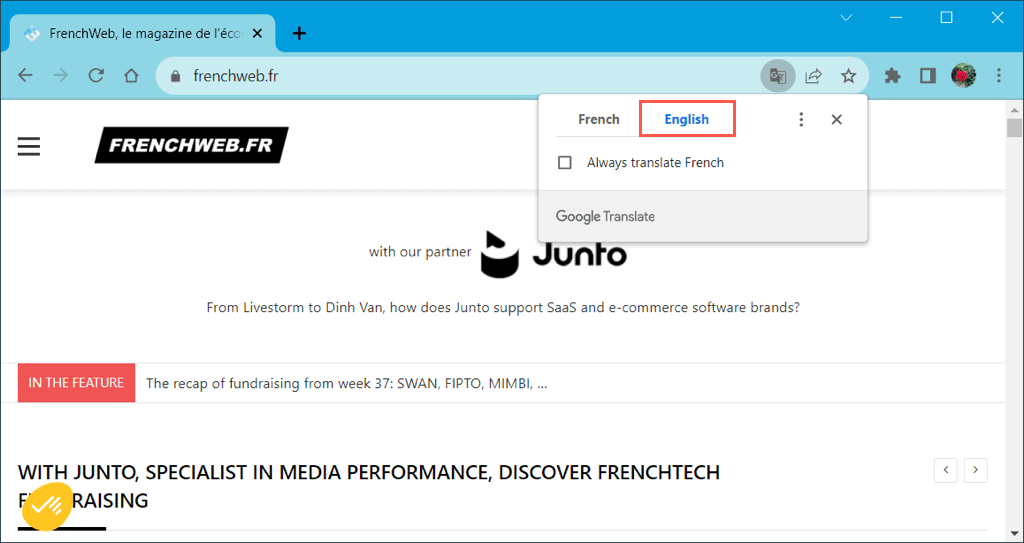
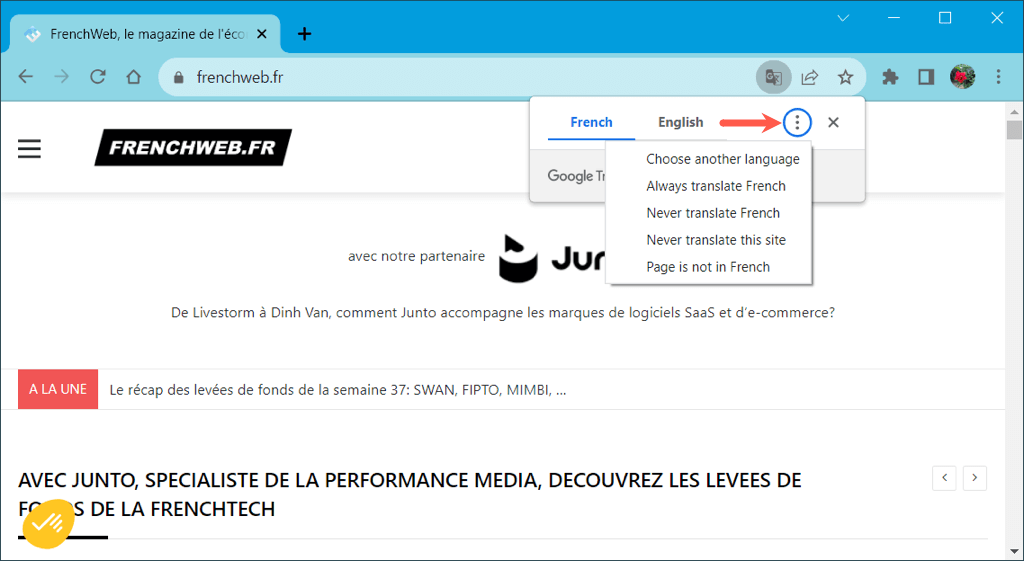
A dokumentum egy részének lefordítása Weboldal a Chrome-ban
Ha csak bizonyos szövegeket szeretne lefordítani egy weboldalon, ez egy másik lehetőség a Google Chrome-ban.
Válassza ki a lefordítani kívánt szöveget úgy, hogy húzza rajta a kurzort. Ezután kattintson a jobb gombbal, és válassza a Kijelölés lefordítása [alapértelmezett nyelvre]lehetőséget.
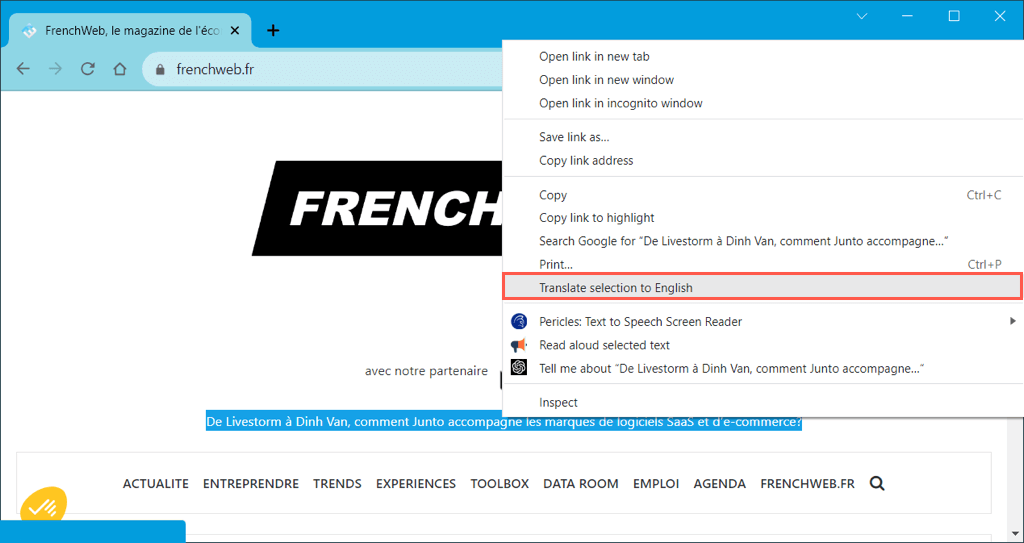
Egy kis ablak jelenik meg a fordítással, valamint a teljes oldal lefordításának lehetőségével.
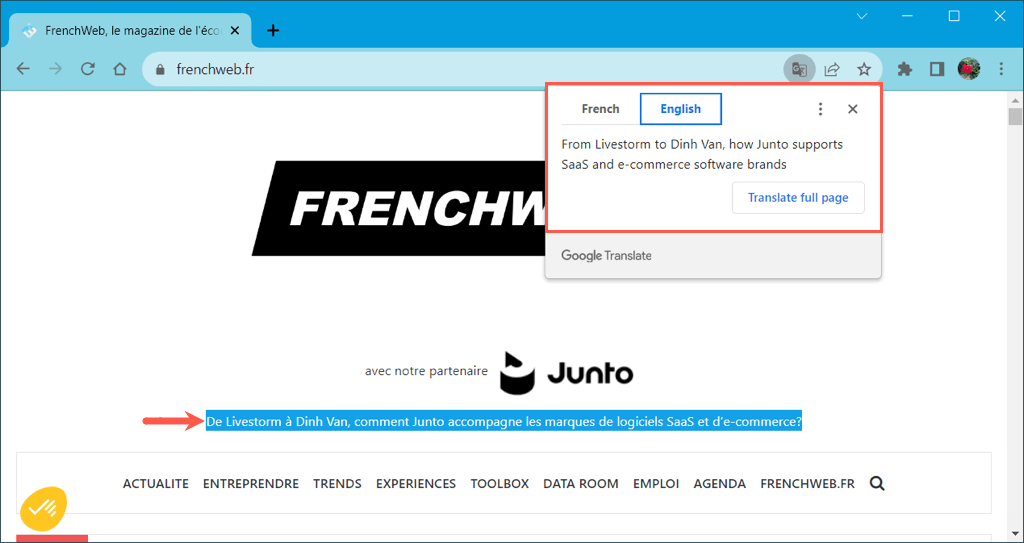
Fordítson le egy Weboldal a Firefoxban
Bár a Mozilla Firefox nem rendelkezik beépített fordítóeszköz -vel, a Firefox Translations nevű hivatalos kiterjesztést kínálja. Miután engedélyezte a bővítményt, könnyedén lefordíthatja egy weboldalt.
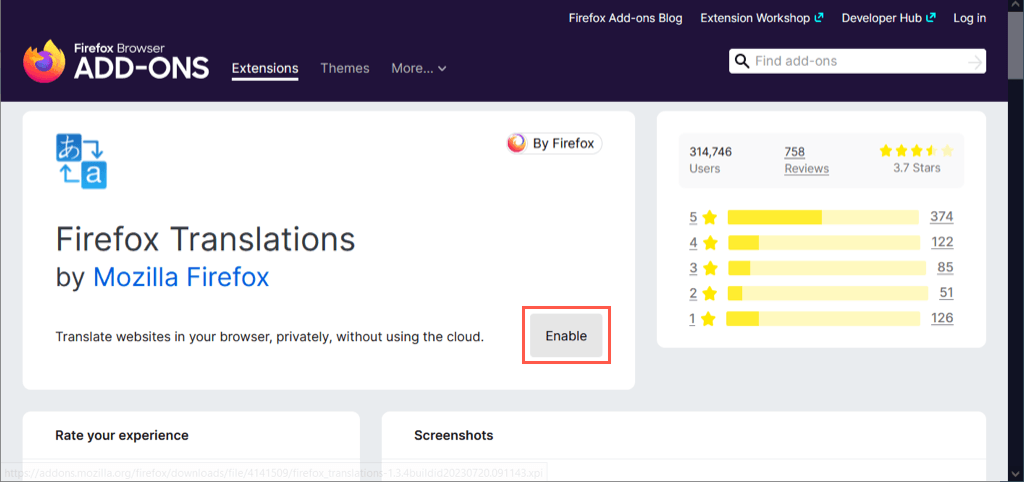
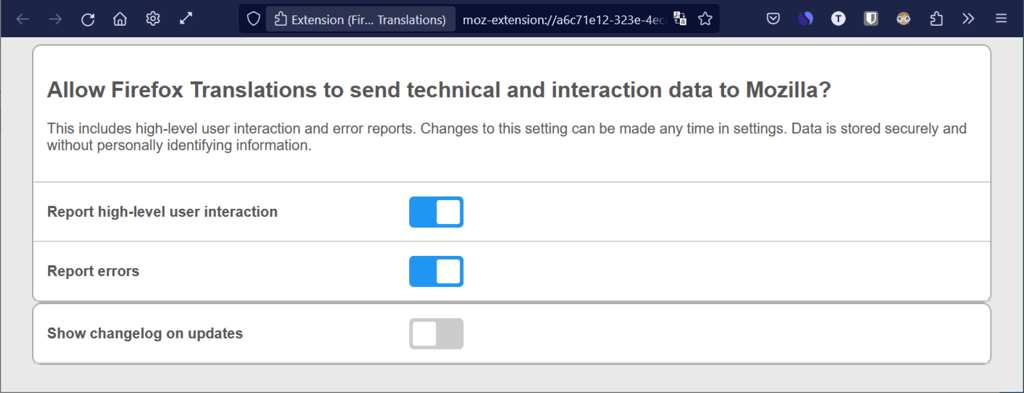
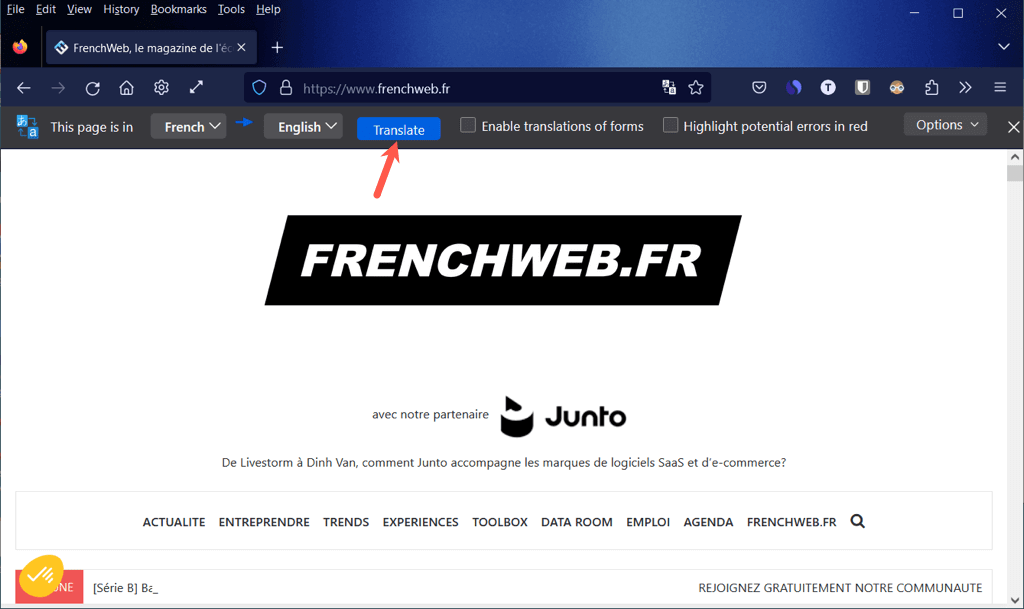
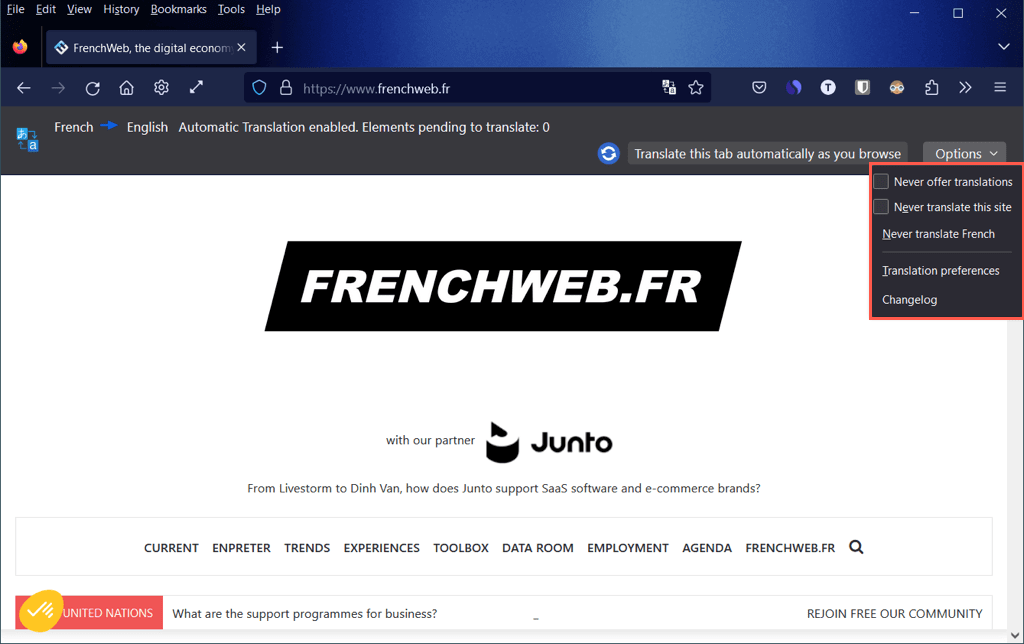
Fordítás Egy weboldal része a Firefox
benLehet, hogy a weboldalon lévő kiválasztott szövegnek csak egy részét szeretné lefordítani. A Firefox Translations bővítménnyel ez egyszerű.
Válassza ki a szöveget a lefordítani kívánt oldalon, kattintson a jobb gombbal, és válassza a Fordítás Firefox-fordításokkallehetőséget.
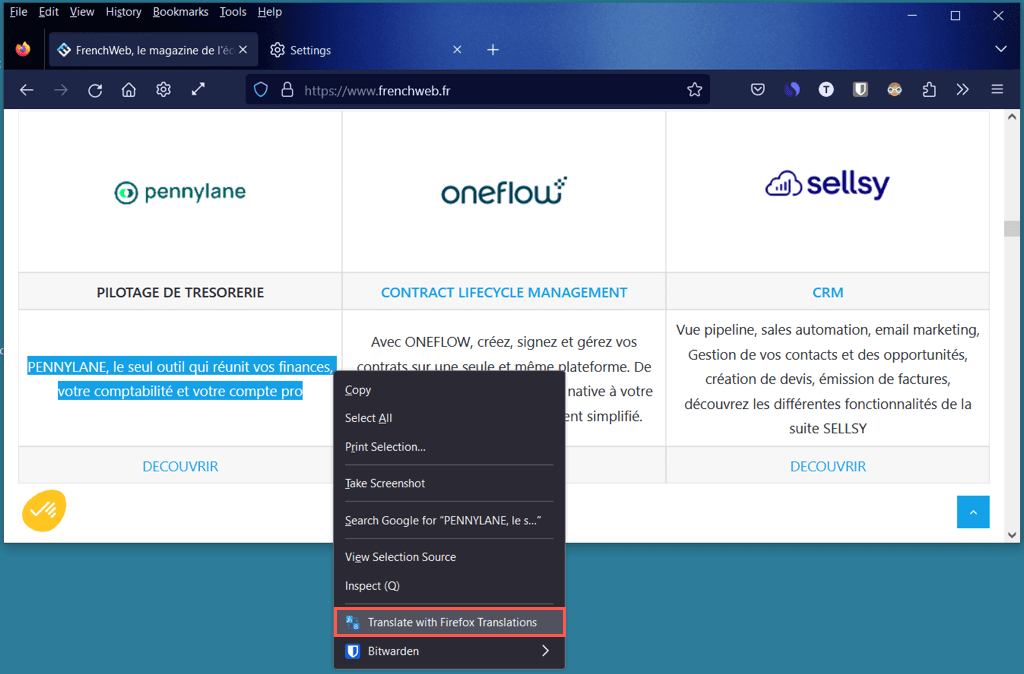
Ezután megjelenik a fordítás egy felugró ablakban, ahol lehetősége van a nyelv(ek) módosítására is.
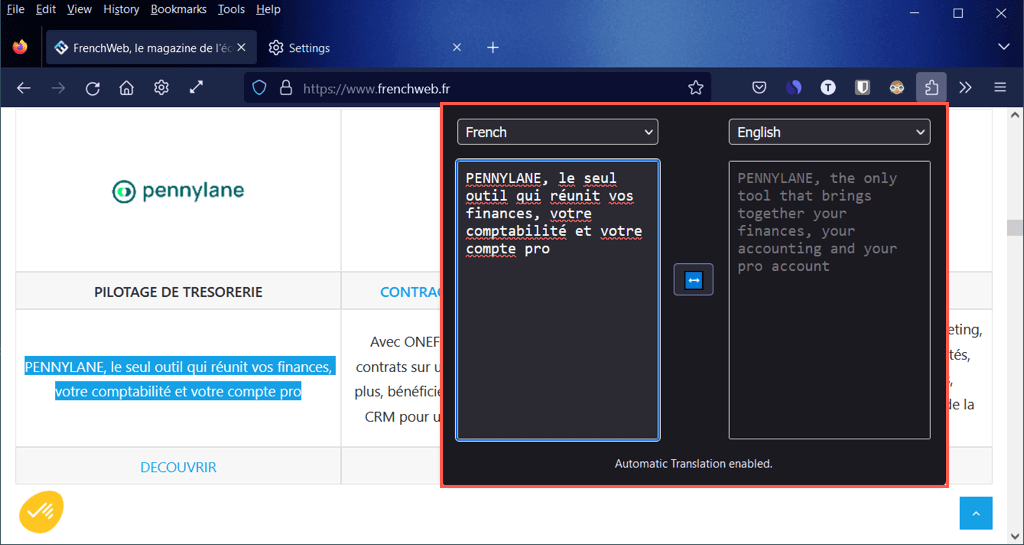
Weboldal fordítása a Microsoft Edge-ben
A Google Chrome-hoz hasonlóan a Microsoft Edge is beépített fordítóeszközt biztosít a Microsoft Translator which is similar to Google Fordító használatával.
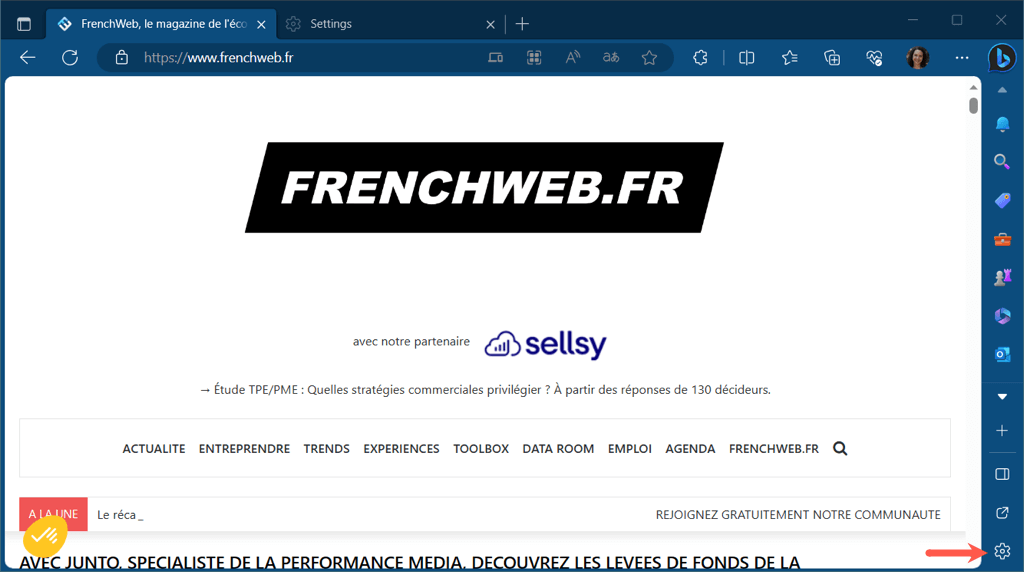
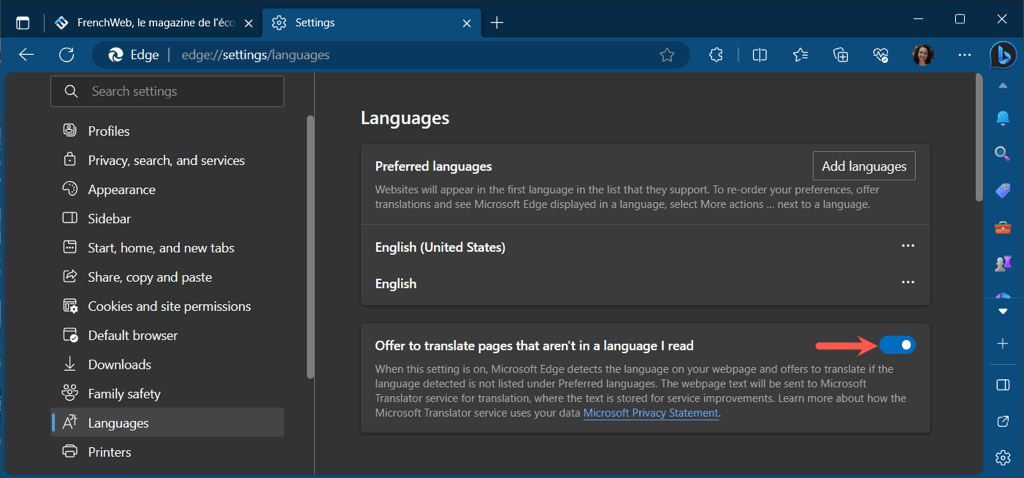
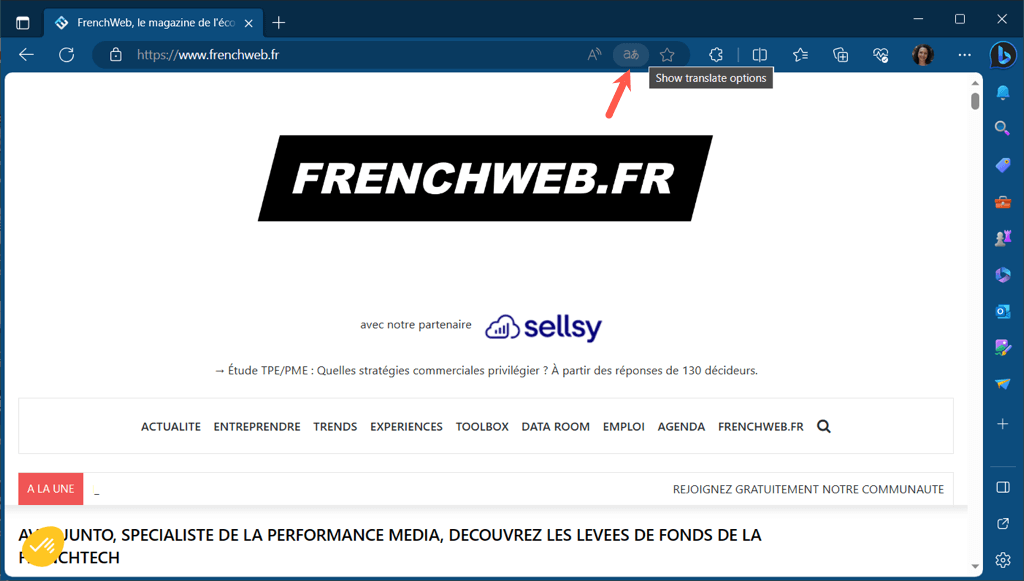
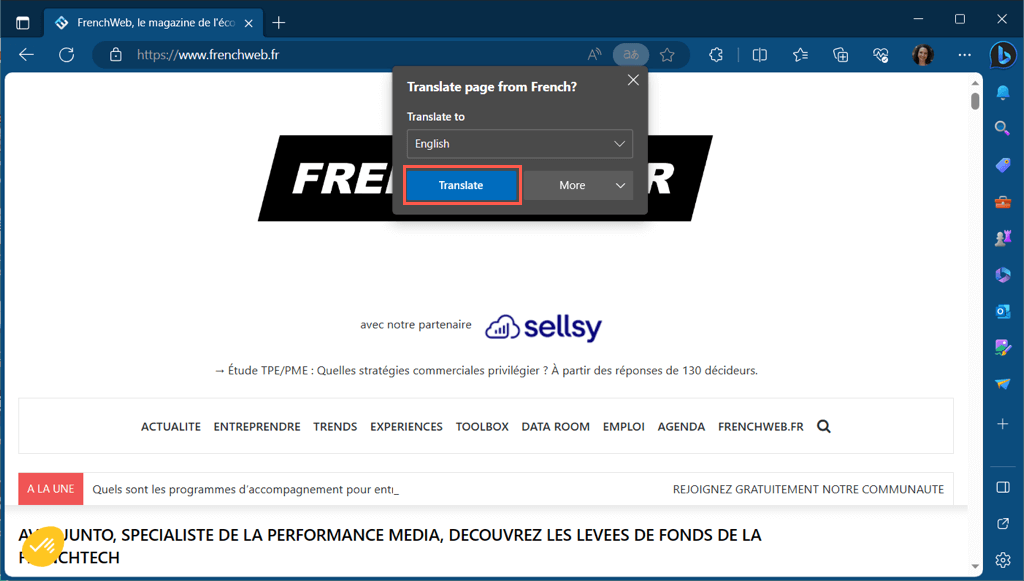
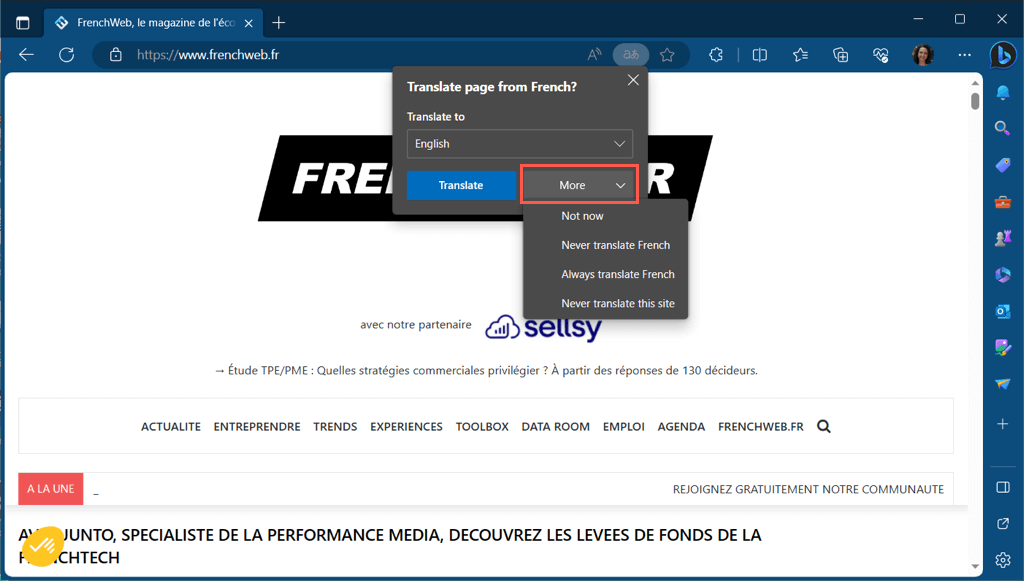
Fordítás Weboldal része az Edge
benAz Edge beépített fordítójával a weboldal egy részét is lefordíthatja.
Válassza ki a lefordítani kívánt szöveget, kattintson a jobb gombbal, és válassza a Kijelölés lefordítása [alapértelmezett nyelvre]lehetőséget.
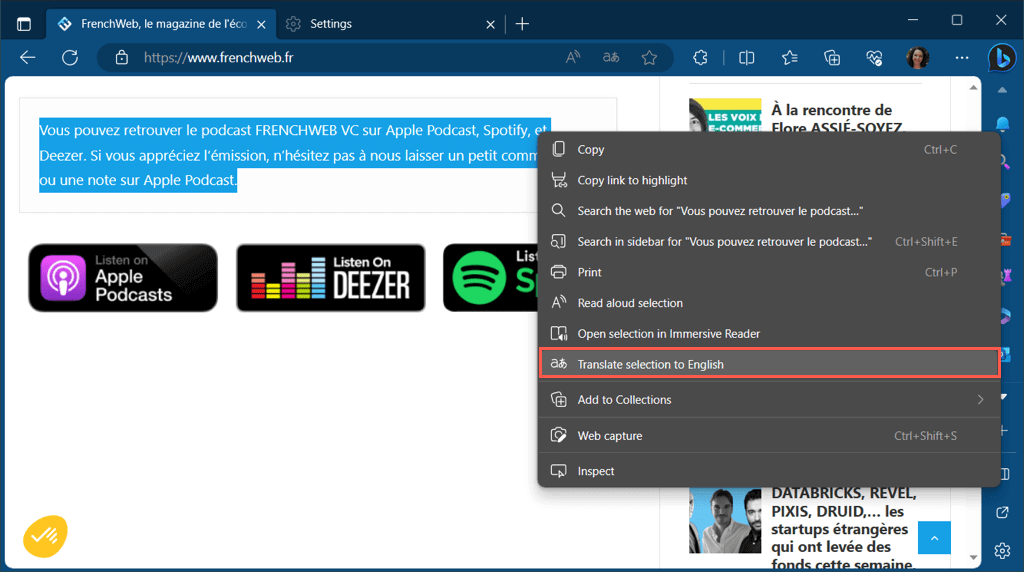
Ezután a weboldal frissítésének azt a részét fogja látni, nem pedig egy külön előugró ablakot a fordítás megjelenítéséhez.
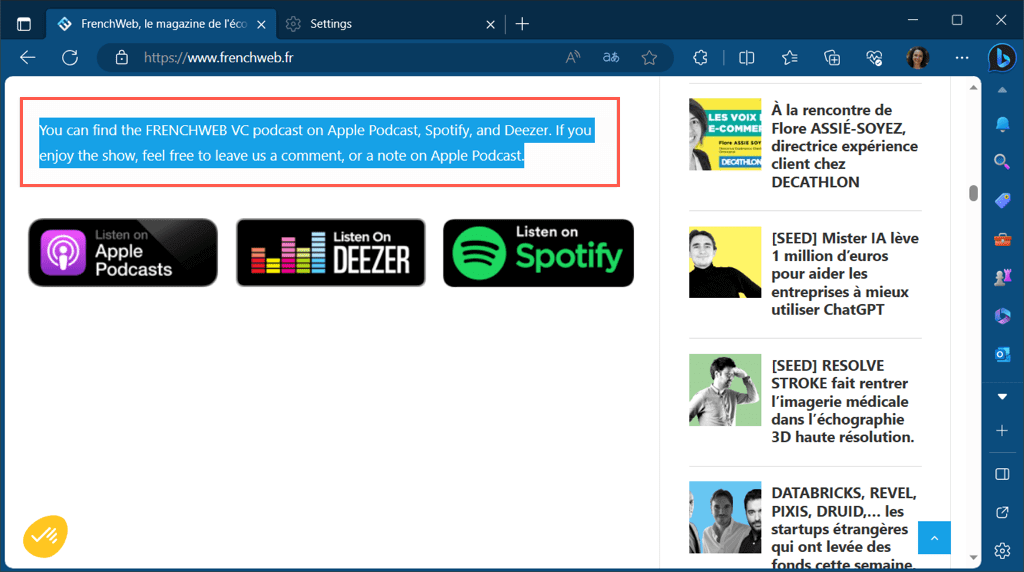
Weboldal fordítása a Safariban
Egy másik böngésző saját fordítási funkcióval az Apple Safari webböngészője.

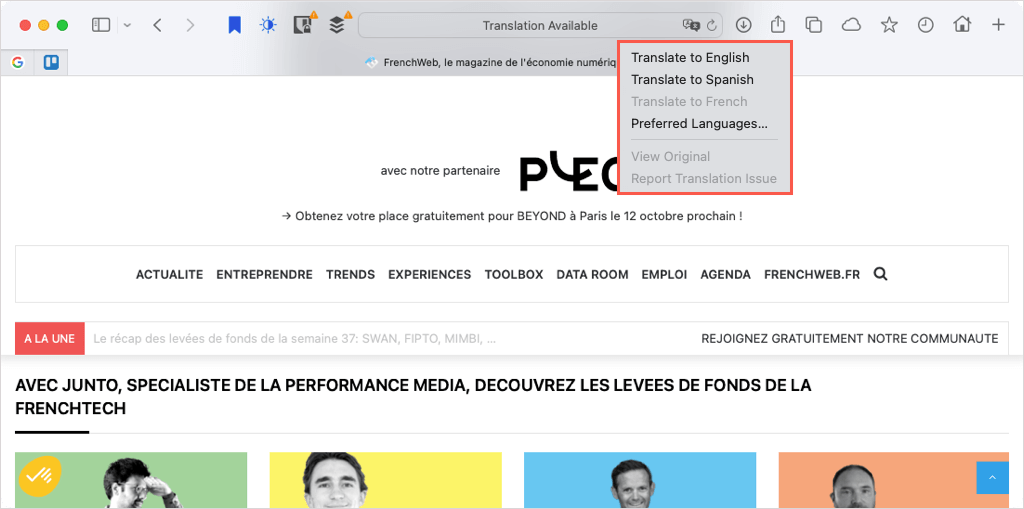
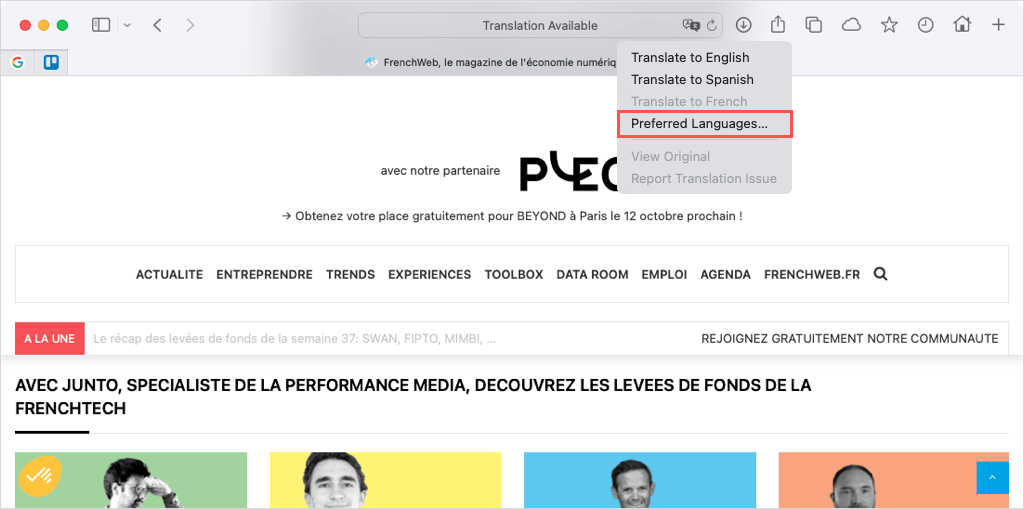
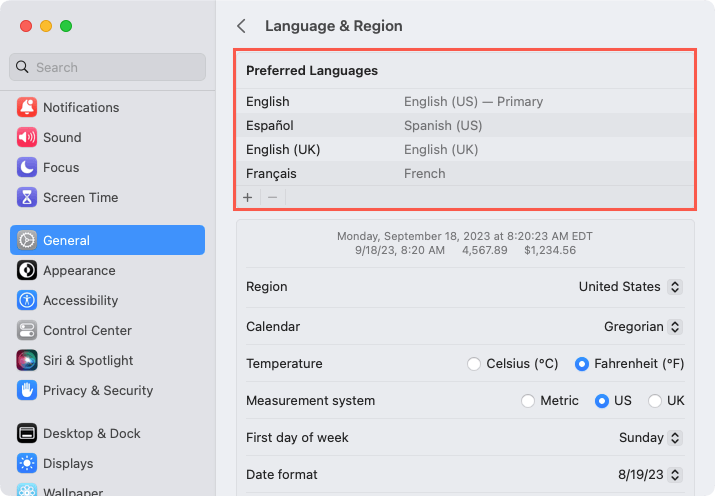
Weboldal egy részének fordítása a Safariban
A fenti böngészőkhöz hasonlóan a Safari böngészőben is lefordíthatja a weboldal egy részét.
Válassza ki a szöveget, kattintson a jobb gombbal, és válassza a A „[kijelölt szöveg] fordítása” lehetőséget.
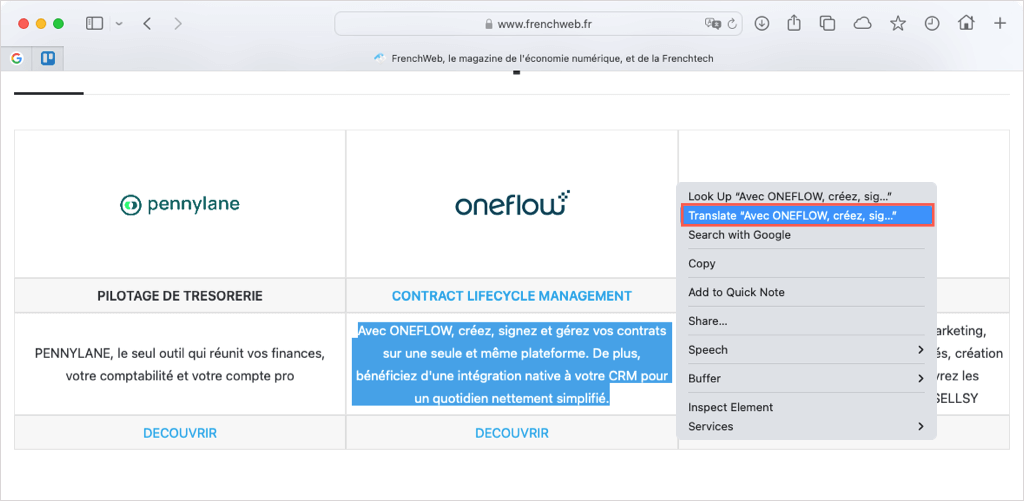
Ezután megjelenik a fordítás egy felugró ablakban, ahol lehetőség nyílik a szöveg hangos kimondására vagy a fordítás másolására.
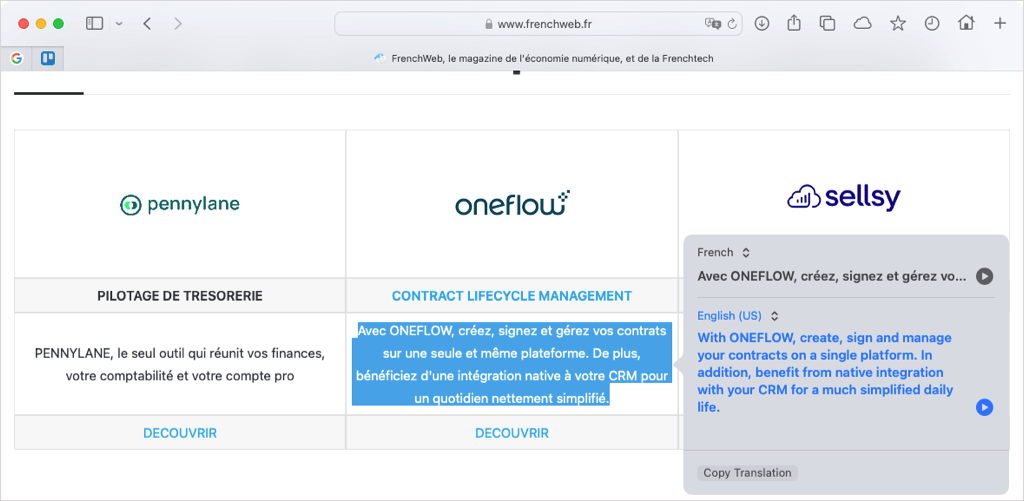
Weboldal fordítása az Operában
Az Opera webböngészője nem rendelkezik beépített fordítóeszközzel vagy hivatalos kiegészítővel. Azonban számos fordítóbővítmény közül választhat az alábbi két népszerű lehetőség közül.
Fordító
Az ingyenes Fordító bővítmény telepítése után gyorsan lefordíthat egy teljes weboldalt vagy egy bizonyos részt.
Az aktuális oldal lefordításához válassza ki a Fordítógombot az eszköztáron. A felugró ablakban opcionálisan válassza ki a nyelvet felül, majd használja az alul található linket az „Aktív oldal fordítása” lehetőséghez.
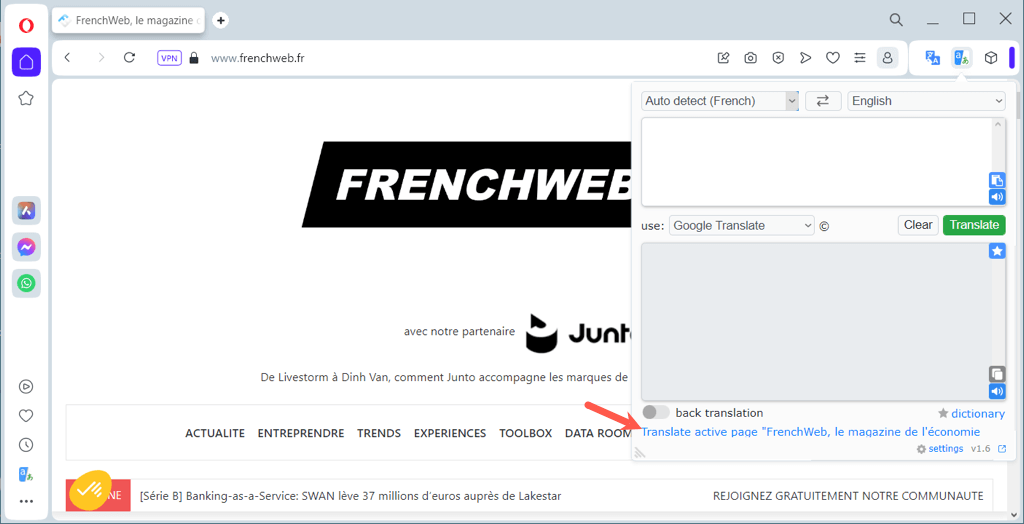
Ha inkább az oldal egy részét szeretné lefordítani, jelölje ki a szöveget a kurzorral. Ezután használja a Fordítógombot a fordítás megtekintéséhez egy előugró ablakban.
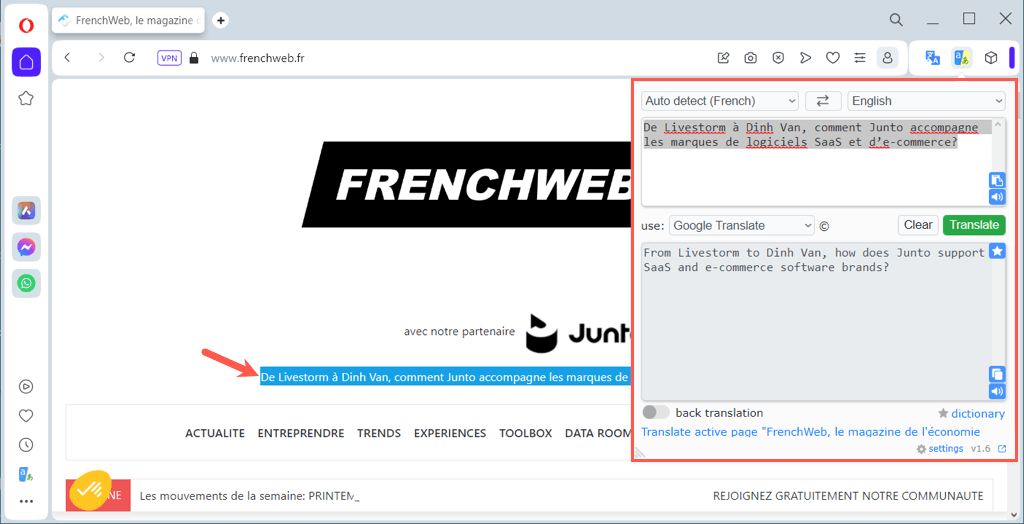
Google Fordító
A Google Fordító bővítmény for Opera a fenti Fordítóhoz hasonlóan működik. Lefordíthatja az egész oldalt vagy csak egy részét.
Az aktuális oldal lefordításához használja a Ctrl+ Alt+ Pbillentyűkódot. Ezután látnia kell az oldalt lefordítva, és a fordítási eszköztár jelenik meg felül. Az eszköztár segítségével válasszon másik nyelvet, vagy tekintse meg az eredeti nyelvet.
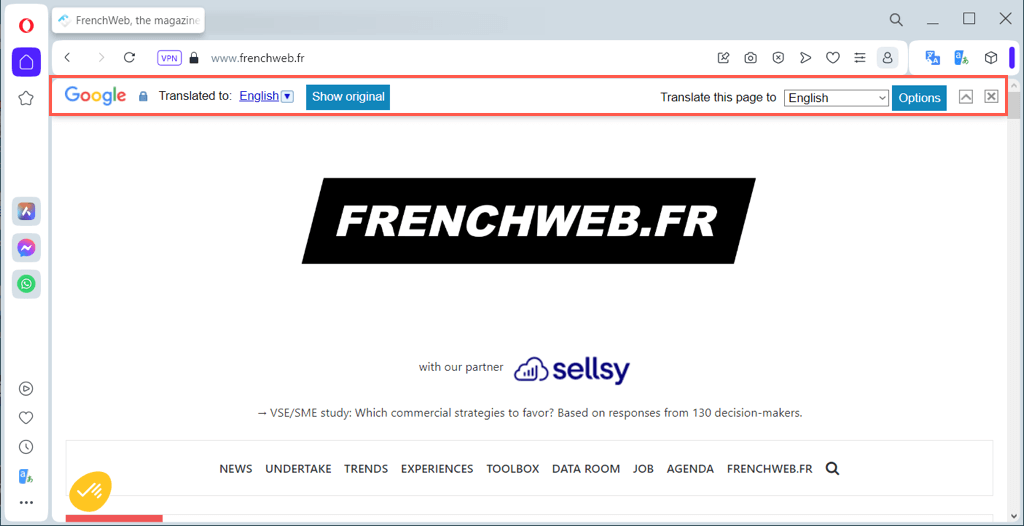
Ha inkább az oldal egy részét szeretné lefordítani, jelölje ki a szöveget. Ezután használja a Google Fordítógombot az eszköztáron, hogy megtekinthesse a fordítást egy felugró ablakban, a másolási, meghallgatási és a szövegméret módosítási lehetőségekkel együtt..
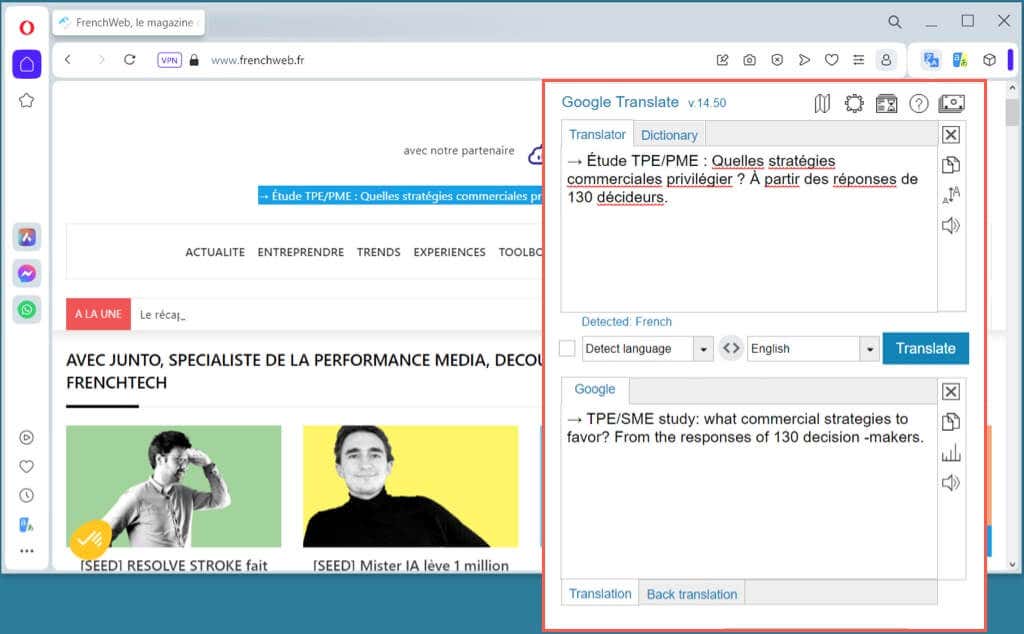
Számd le a nyelvi akadályt
Rengeteg nagyszerű webhely található szerte a világon. Miért hagyja abba a látogatást, mert nem a saját nyelvén szól? Bármelyik böngésző is a kedvence a listánkon, egyszerűen lefordíthatja a weboldalakat.
További információért tekintse meg a nyelvtanuló alkalmazások -et, amely megtaníthat más dialektusban beszélni..